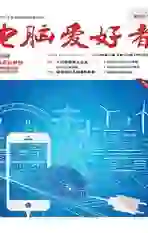关于“安全删除硬件”的有关问题
2020-09-12童乐安
童乐安
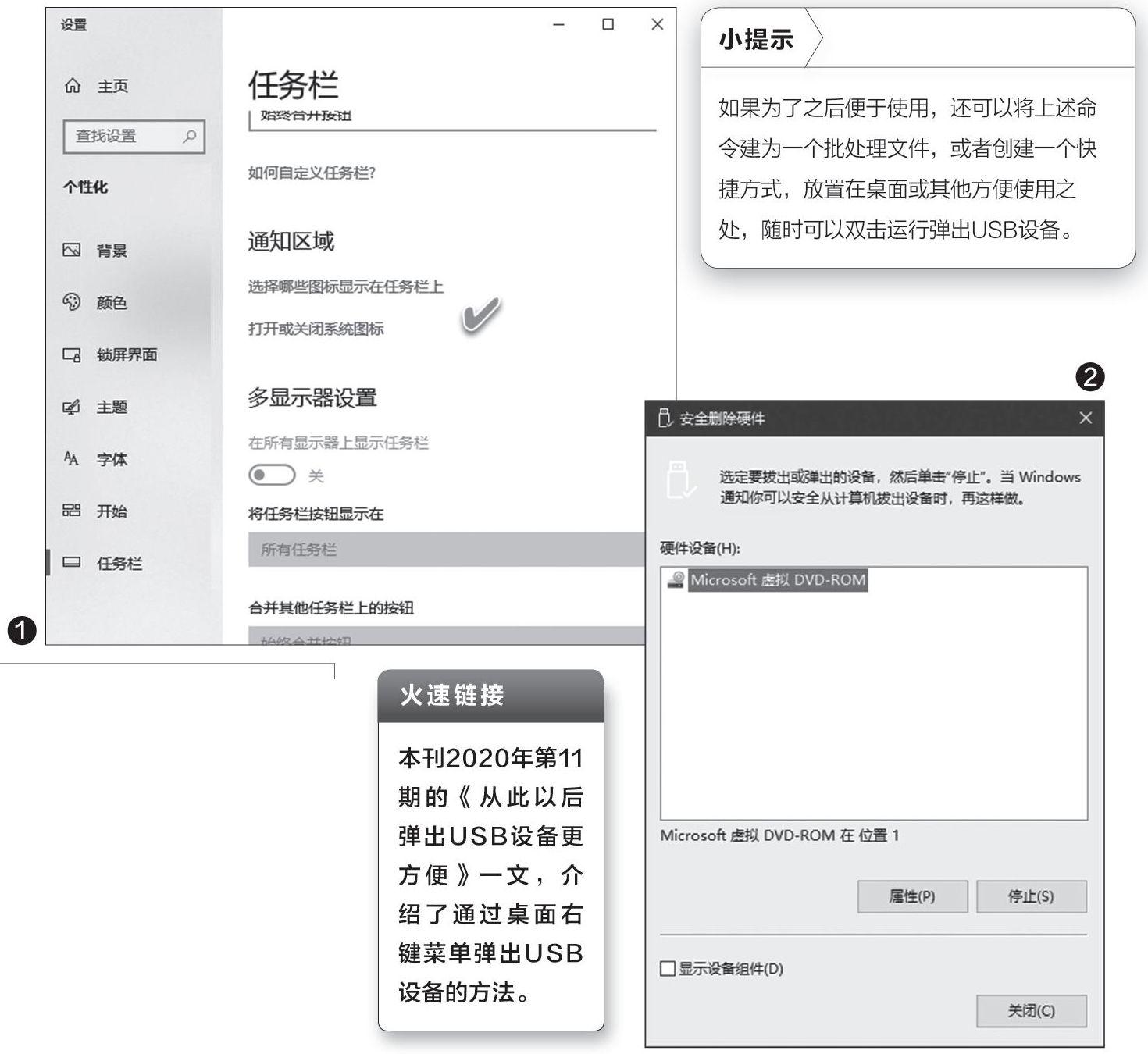
1恢复丢失的“安全删除硬件”图标
有时,当我们插入USB存储设备后,发现位于托盘处的“安全删除硬件”图标没有出现,而此时如果贸然直接拔出该设备,会存在风险,弄不好会丢失其中的数据甚至造成设备损坏。那么,在这种情况下,该如何安全地弹出此设备呢?
首先,最明显的办法是确保任务栏上“安全删除硬件”图标未被设置为“总是隐藏”。如果使用Windows 7,通过任务栏上的“自定义”检查列表中的图标状态,确保“Windows资源管理器一安全删除硬件并弹出媒体”未设置为“隐藏图标和通知”。如果使用Windows 8或Windows 10,确保在任务栏“通知区域”设置中,将“打开或关闭系统图标”和“选择哪些图标显示在任务栏上”中有关安全删除硬件的图标设置为显示状态(图1)。
如果上述操作无效,可以用手动执行命令的方法来恢复。首先按下Win+R组合键打开“运行”对话框,然后输入并执行如下命令行:
rundll32.exe shell32.dll,COntrol_RunDLL hotpluclug.dll
火速链接
本刊2020年第11期的《从此以后弹出USB设备更方便》一文,介绍了通过桌面右键菜单弹出USB设备的方法。
执行上述命令后,会弹出“安全删除硬件”对话框,这样便可以使用对话框来选择要弹出的设备了(图2)。
此外,还有一种解决办法,就是在“磁盘管理”窗口中,右击USB设备所在磁盘并选择进入“属性”窗口,将“策略”选项卡中的“快速删除”更改为“更好的性能”,然后点击“确定”。待托盘图标恢复之后,再将其重設为快速删除(图3)。
如果觉得上面的修改和设置比较麻烦,那么还可以在平时准备好一个名为USB Disk Eiector的小工具(下载链接:https:∥pan.baidu.com/s/1N8OYsNbmJ7SVRk9z1mlw8w,提取码:zh5s),当需要弹出设备时,只需运行一下这个小工具,然后在软件窗口中选择要弹出的设备并双击或回车,即可弹出该设备(图4)。
2永久删除“安全删除硬件”国标
反过来,如果我们觉得系统托盘多出的“安全删除硬件”图标比较碍眼或占地方,还可以让其永久不出现在托盘上。为此,只需使用一个Icon Remover小软件,即可将其请出系统托盘(下载地址:https:∥www.softpedia.com/get/Security/Security-Related/Icon-Ramover.shtml)。解包下载的软件后,运行其中的sysray.exe程序,便会隐藏“安全删除硬件”图标。
图标隐藏之后,我们可以用驱动器右键菜单的“弹出”命令,或通过在桌面右键菜单中添加“弹出”命令来执行弹出操作,桌面右键菜单命令的具体添加方法本刊曾有过介绍。
3不管“安全删除硬件” 意外拔出也不丢数据
有时候,我们在挂接了移动硬盘传输大量的数据或较长时间下载网络上的文件时,为了传输速度或性能的考虑,会将移动硬盘的删除策略设置为“更好的性能”,然而,由于忽然“断开”硬盘(包括突然拔出移动设备或使用过程中忽然断电、发生意外),可能会造成正在读写的数据丢失甚至硬盘损坏。为了保护移动硬盘和数据,我们可以在其“属性”设置窗口,将移动硬盘的删除策略修改为“快速删除”。这样,在上述特殊“断开”的情况发生时,就可以避免数据丢失了。
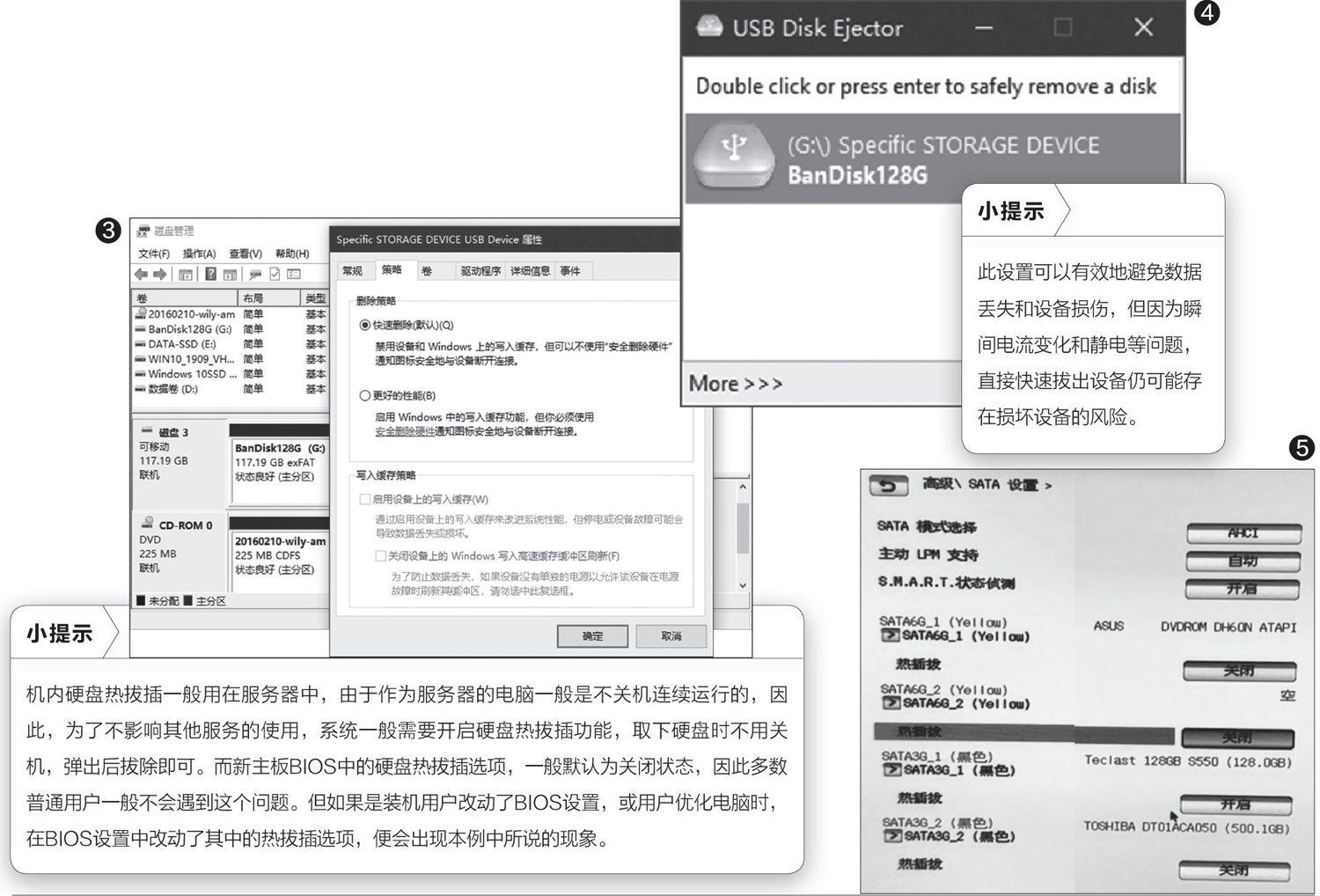
4没有移动设备 为何显示“安全删除硬件”国标
有的网友在装机后发现,电脑中挂接了多块硬盘,外部并无连接移动存储设备,但启动Windows 10后发现系统托盘上出现“安全删除硬件”图标,而这些可弹出的设备正是系统中挂接的硬盘的图标。这是何故?如何解决呢?
发生这个问题,主要是因为SATA接口的硬盘支持热拔插功能,如果在系统主板BIOS中开启了SATA硬盘热拔插选项,那么就会在Windows系统托盘中出现“安全删除硬件”图标。这时,只需关机后重启进入BIOS设置,将SATA热拔插选项关闭即可(图5)。注意,各种主板此选项的位置和名称可能会有所不同。